SuperSU Root og dets beste alternativ til Root Android
Om SuperSU Root
SuperSU er et av de mest nyttige verktøyene for å kontrollere rotinnstillingene på en Android-enhet. Enkelt sagt er det en app som gir mulighet for avansert administrasjon av superbrukertilgang på en forankret Android-enhet. SuperSU kan være populært, men som alle andre rotverktøy har det sine egne fordeler og ulemper. De inkluderer følgende:
Fordeler med å bruke SuperSU Root
- SuperSu er ganske enkel å bruke, og gir brukertilgang til forankrede innstillinger med et enkelt klikk.
- SuperSU root zip-filen er gratis å laste ned.
- Blinkende SuperSU kan gjøres med et enkelt klikk.
Ulemper med å bruke SuperSU Root
- Du må installere TWRP for å bruke SuperSU.
- Du må ha kunnskap om hvordan du navigerer i rotinnstillinger for å bruke SuperSU.
Slik bruker du SuperSU Root for å roote Android
For å bruke SuperSU må du først installere TWRP-gjenopprettingsmiljøet på enheten din. Gå til TWRP nettsted for å laste ned den rette for enheten din.
Når TWRP-gjenopprettingsmiljøet er installert på enheten din, er du klar til å Flash SuperSU og få root-tilgang. Se følgende enkle trinn for å lære detaljene:
Trinn 1: Gå til nettleseren på telefonen eller datamaskinen SuperSU-rotside og last ned SuperSU zip-filen. Hvis du laster det ned på datamaskinen, må du overføre det til enheten din.
Trinn 2: Få enheten i TWRP-gjenopprettingsmiljøet. For å gjøre det, må du holde nede bestemte knapper på enheten. Disse knappene du må holde nede varierer fra enhet til enhet. For din spesifikke enhet, finn riktig knappkombinasjon ved å søke etter ‘TWRP (Device Model name)’ i Google. På TWRP-gjenopprettingsskjermen trykker du på ‘Installer’ for å starte prosessen.
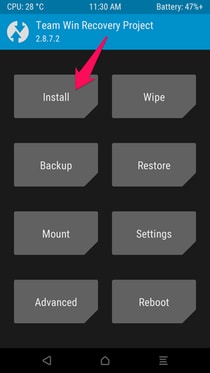
Trinn 3: Du bør se alternativet for å installere SuperSU zip-filen du lastet ned. Velg den og deretter ‘Sveip for å bekrefte blinken’.
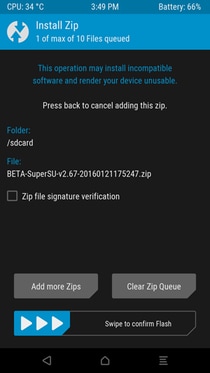
Trinn 4: Varigheten av å installere SuperSU zip-filen i TWRP-gjenopprettingsmodus avhenger av faktiske situasjoner, så vær tålmodig. Trykk på ‘Tørk cache/Dalvik’ når SuperSU er installert, og velg deretter ‘Reboot System’ for å fortsette operasjonen.
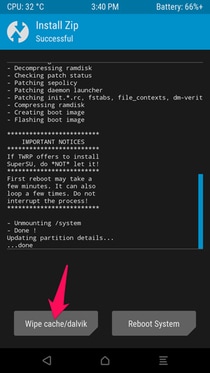
Det fullfører prosessen, og du skal nå se SuperSU-appen på enheten din. Du kan teste suksessen til rooting-prosedyren ved å installere en app som krever root-tilgang. Et godt eksempel er ‘Greenify’ eller ‘Titanium Backup’ Når du prøver å bruke en av disse appene, skal det vises en popup som ber om Superbruker-tilgang. Trykk på ‘Grant’, og når du ser en ‘Suksess’-melding, har enheten blitt rootet.

Siste artikler